Tổng quan về Phân hệ OKR trong Odoo/ERPOnline
OKR (Objectives and Key Results - hay là Quản trị Mục tiêu và Kết quả then chốt) là một hệ thống mục tiêu được sử dụng bởi nhiều tập đoàn và công ty lớn trên toàn thế giới. Đây là một công cụ đơn giản nhưng mạnh mẽ để tạo ra tầm nhìn chung của cho toàn công ty, cũng như tăng tính cam kết của hệ thống nhân sự thông qua các mục tiêu có thể đo lường được.
Tại sao cần sử dụng OKR?
Các phương pháp lên kế hoạch truyền thống thường tạo ra kế hoạch cho một hoặc nhiều năm, nhằm hoàn thành một số mục tiêu dài hạn. Với các kế hoạch như vậy, rất khó để một nhân sự có thể thấy được công việc mình cần thực hiện có đóng góp như thế nào với mục tiêu chung.
Ngược lại, phương pháp OKR chia những mục tiêu đó thành các nhiệm vụ nhỏ có thể thực hiện và dễ dàng đo lường kết quả. Vì vậy, năng suất làm việc cuả từng cá nhân và cả tập thể sẽ luôn được duy trì ở mức cao. Các nhân viên cũng sẽ dễ dàng theo dõi các mục tiêu, đánh giá tiến độ thực hiện cũng như sắp xếp ưu tiên cho các nhiệm vụ quan trọng.

Công thức thiết lập mục tiêu được đơn giản hóa lại như sau:
[Mục tiêu] cần thực hiện sẽ được đo lường bởi các [Kết quả then chốt]
Hãy thiết lập một mục tiêu với đầy đủ các tiêu chí: công việc cần thực hiện là gì, và làm thế nào để đo lường thành quả đó. Mỗi thành tích cũng sẽ được gán một trọng số nhất định, và tiến độ hoàn thành của mỗi nhiệm vụ sẽ đóng góp vào tiến trình thực hiện mục tiêu chung.
Bắt đầu với Phân hệ OKR của Odoo/ERPOnline
Phân hệ OKR của Odoo/ERPOnline có thể hỗ trợ cho người quản lý và các nhân viên thiết lập, theo dõi và điều chỉnh, cập nhật OKR. Mỗi nhiệm vụ sẽ được giao cho một đối tượng cụ thể: có thể là toàn công ty, một phòng ban hoặc một cá nhân.
Cài đặt phân hệ OKR
Để cài đặt ứng dụng OKR của Odoo/ERPOnline, hãy bắt đầu bằng việc ấn nút ở góc bên trái màn hình > Ứng dụng > tìm kiếm cụm “OKR". Bạn sẽ nhìn thấy nút “Cài đặt" xuất hiện, nhấn vào đó để ứng dụng tự động cài đặt.
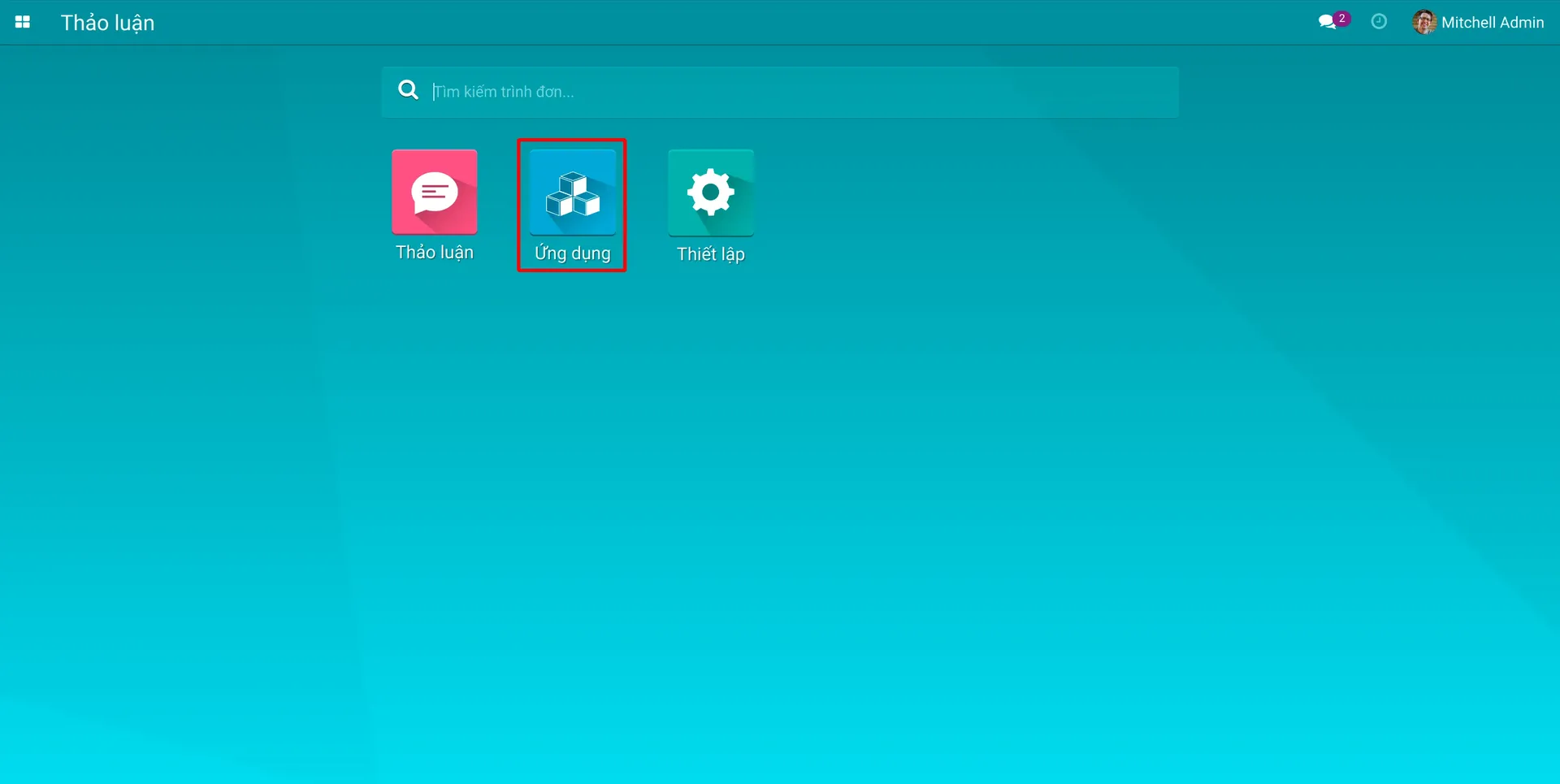
Giao diện tổng thể của phần mềm Odoo/ERPOnline
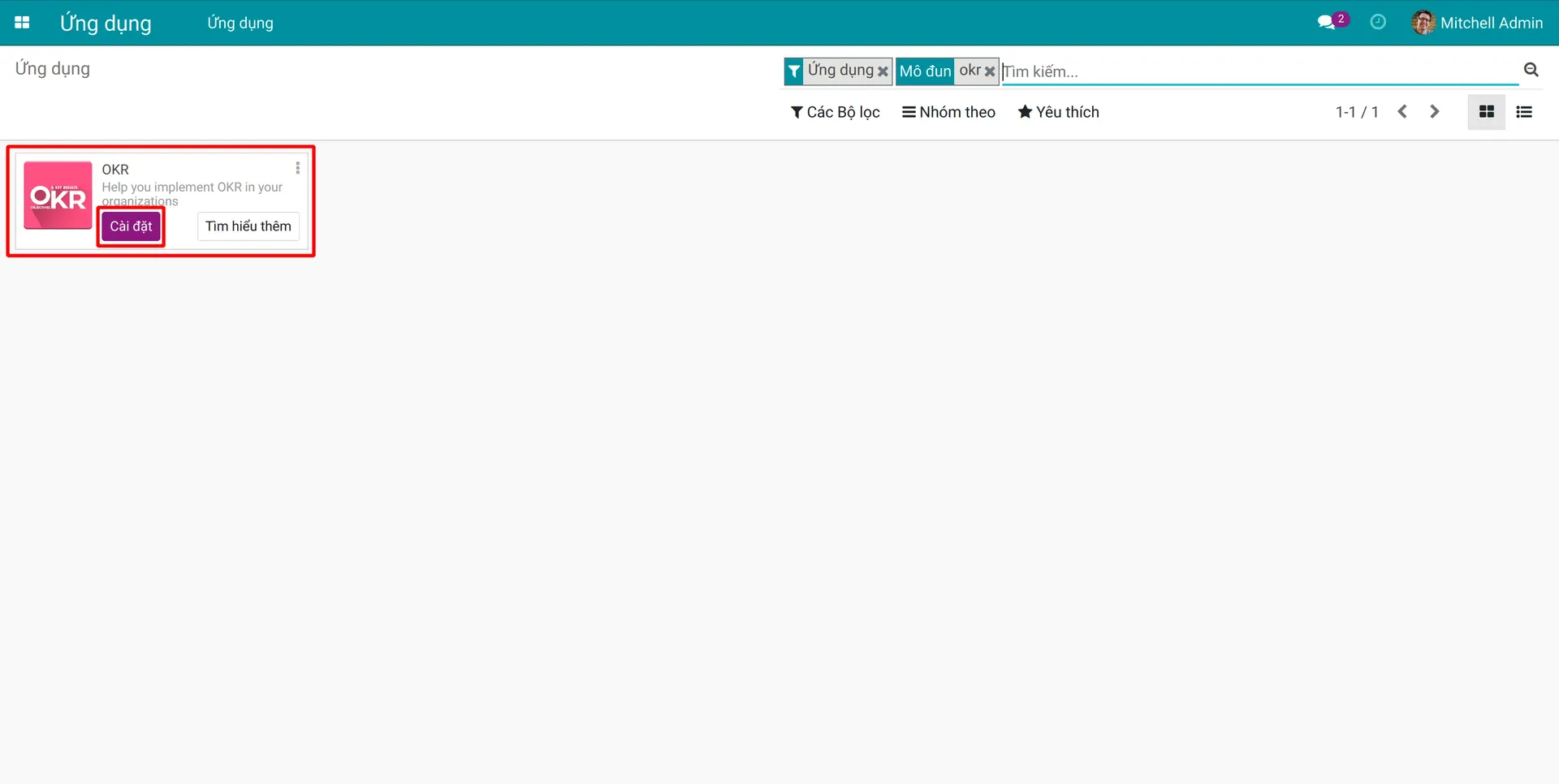
Tìm kiếm cụm từ “OKR" và ấn vào nút “Cài đặt" màu tím
Sau khi cài đặt hoàn tất, bạn sẽ thấy ứng dụng OKR xuất hiện trên giao diện tổng thể. Nhấn chọn ứng dụng để bắt đầu sử dụng các tính năng của OKR.
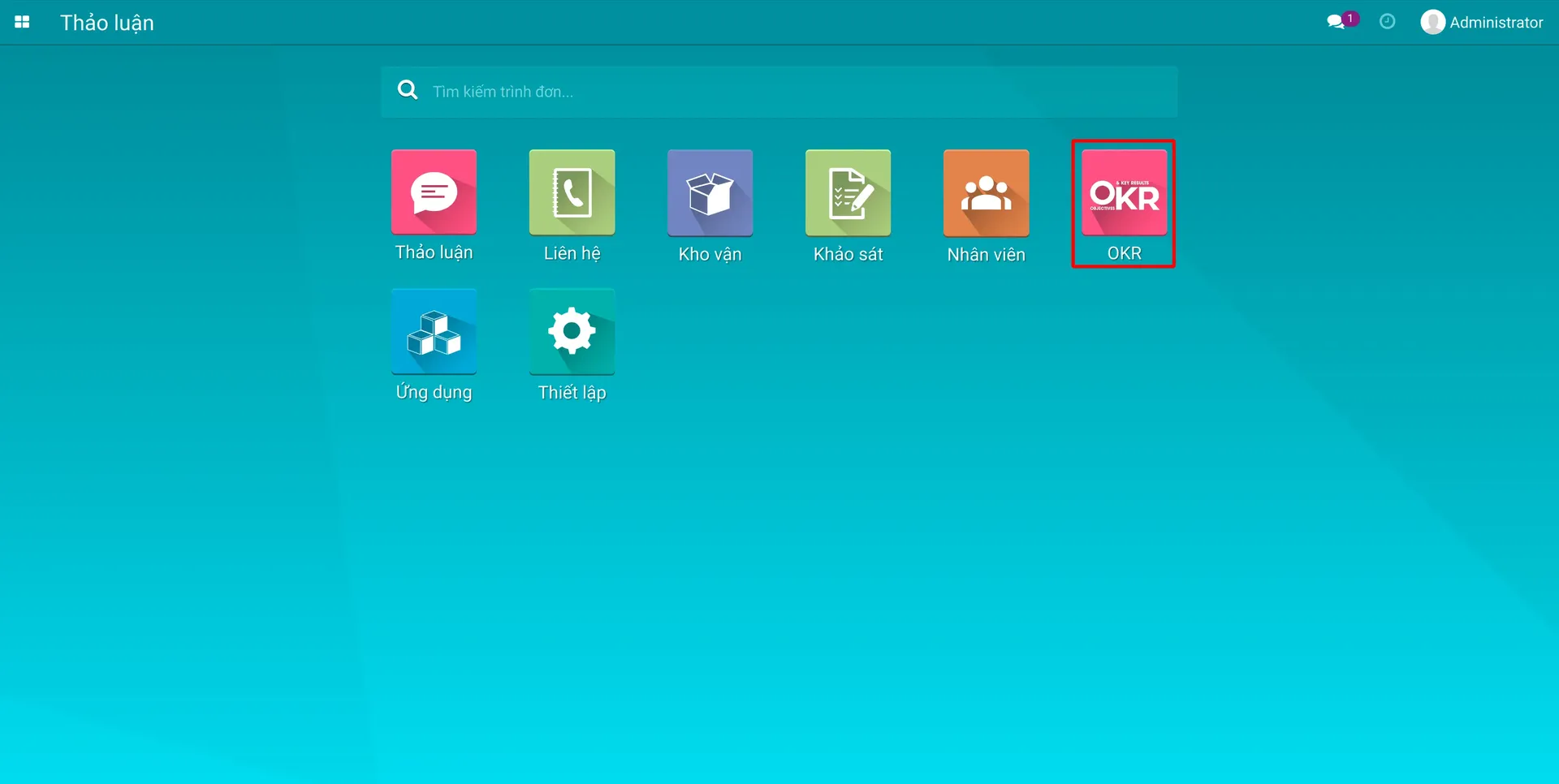
Ứng dụng OKR đã sẵn sàng sử dụng
Hệ thống phân quyền trong OKR
Về bản chất, OKR là một hệ thống mở, cho phép tất cả các nhân viên cùng theo dõi tiến trình thực hiện mục tiêu và các kết quả then chốt. Tuy nhiên, chỉ những người dùng nội bộ đã được phân quyền mới có thể tạo mới, sửa, xóa các đối tượng trên. Trong ứng dụng OKR của Odoo/ERPOnline, có 2 cấp độ quyền truy cập:
Người dùng: Đây là cấp độ truy cập thông dụng của phân hệ này. Người dùng nội bộ được cấp quyền trên có thể thực hiện các hành động sau:
Tạo mới/sửa/xác nhận/xóa nút OKR được tạo ra bởi người dùng đó và giao cho chính người này
Tạo mới/sửa/xác nhận/xóa nút OKR được tạo ra bởi người đó và giao cho nhân viên dưới quyền quản lý
Tạo mới/sửa/xác nhận/xóa nút OKR được tạo ra bởi người đó và giao cho phòng ban dưới quyền quản lý
Thông thường, người dùng có cấp độ truy cập này là các nhân viên và quản lý phòng ban để cập nhật tiến độ công việc vào các nhiệm vụ được giao
Quản lý: Đây là cấp độ truy cập cao nhất của phân hệ này. Người quản lý có quyền thực hiện tất cả các hành động của người dùng thông thường, cùng với một số hành động khác sau đây:
Tạo mới/sửa/xác nhận/xóa nút OKR được tạo ra bởi bất kỳ ai
Tạo mới/sửa/xác nhận/xóa nút OKR được giao cho toàn công ty
Những người dùng có cấp độ truy cập này sẽ là CEO, COO, CFO và các vị trí quản lý cấp cao, có thể thiết lập các chiến lược kinh doanh và quản lý dài hạn
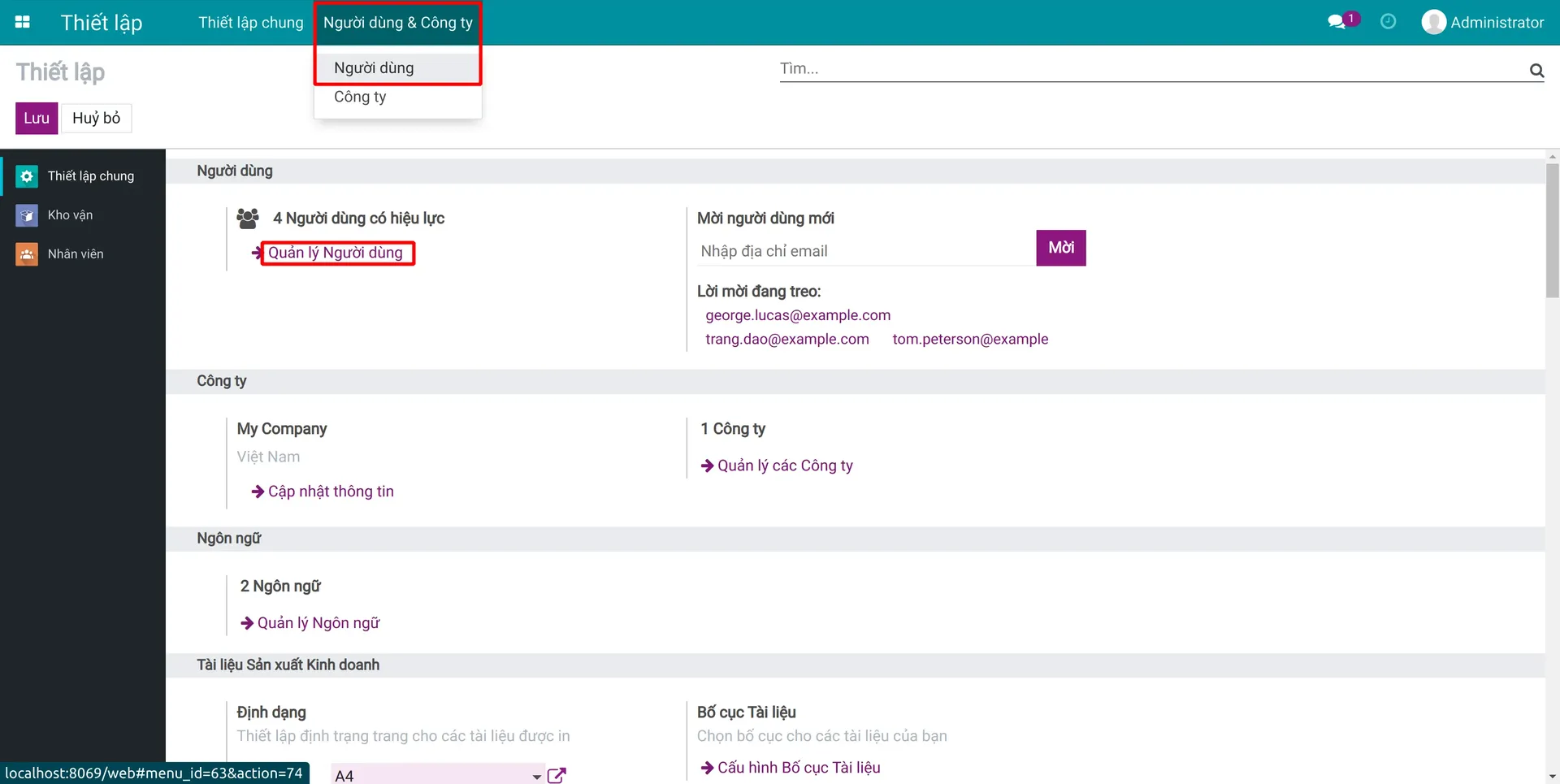
Truy cập ứng dụng Thiết lập > Người dùng và công ty > Người dùng để điều chỉnh quyền truy cập
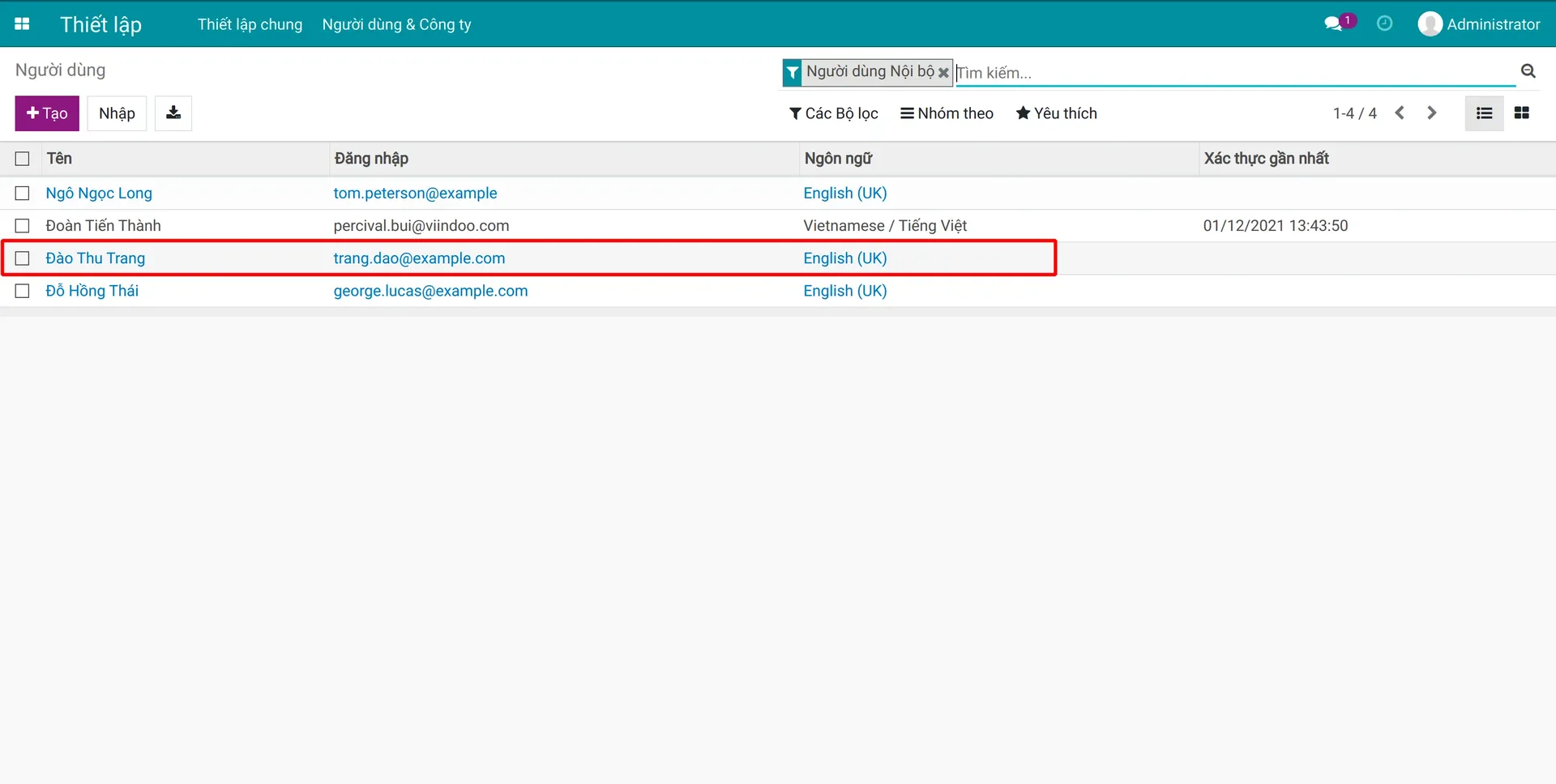
Chọn một người dùng cần được chỉnh sửa quyền truy cập
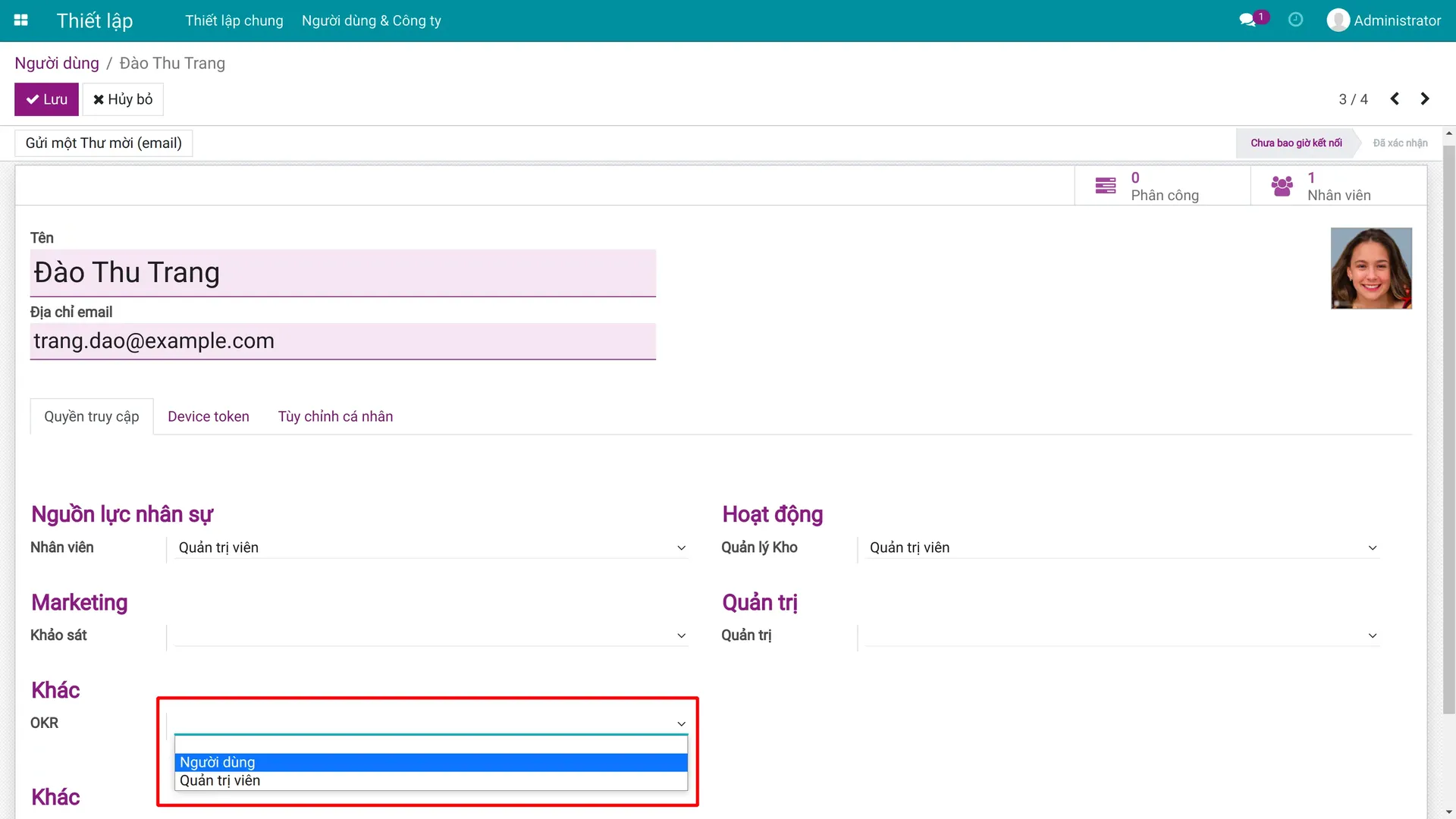
Chọn một trong số các lựa chọn (lưu ý rằng, việc để trống tại nhóm quyền này tương ứng với quyền truy cập Người dùng) và ấn nút Lưu để lưu lại các thay đổi
Trong bài hướng dẫn tiếp theo, ERPOnline sẽ giới thiệu cách để tạo một nút OKR, tự động tính toán tiến trình thực hiện của mục tiêu và theo dõi OKR dưới dạng cây phả hệ.
